你是否讨厌Outlook在你不知情的情况下将一些重要的邮件发送到垃圾文件夹?如果是这样,你只需几步就可以结束你的挣扎。Outlook允许用户将特定的电子邮件地址添加到安全发件人列表中,从而将其列入白名单。
一旦你添加了它们,来自这些联系人或电子邮件域的电子邮件将不会进入你的垃圾文件夹。接下来,我们将告诉你如何在Outlook桌面和Outlook网络客户端上将电子邮件地址或电子邮件域列入白名单。

如何在Outlook桌面客户端将电子邮件地址列入白名单
以下是在Outlook桌面客户端中对电子邮件地址进行白名单的步骤,以便它们直接进入你的收件箱:
1. 导航到Outlook的 "主页 "标签。
2. 点击功能区右侧的 "更多命令 "下拉菜单,由三个水平点代表。
3. 进入 "垃圾邮件">"垃圾邮件选项"...
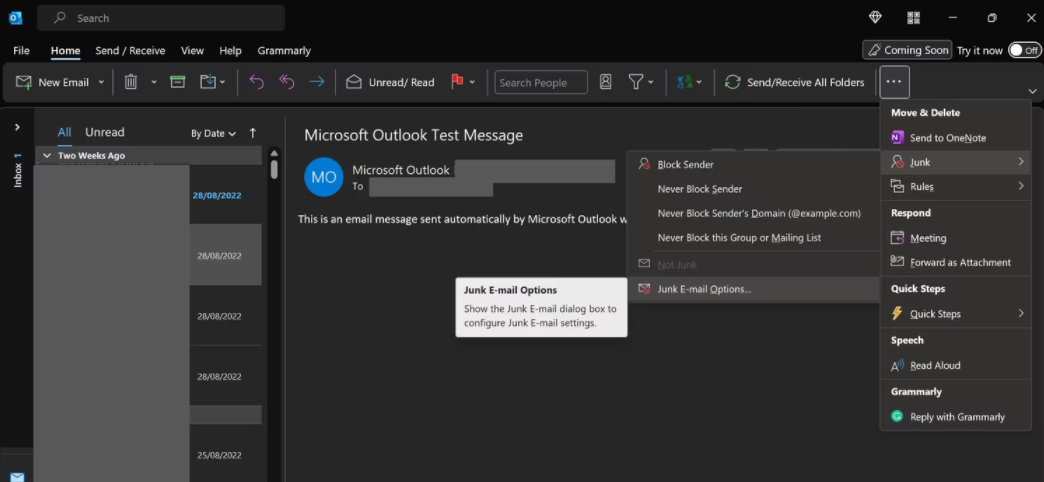
4. 在 "垃圾邮件选项 "窗口中导航到 "安全发送者 "标签。
5. 点击 "添加 "按钮,输入你想加入白名单的电子邮件地址或域名,然后点击 "确定"。

6. 按照同样的步骤,点击 "添加 "按钮,添加另一个电子邮件。
7. 当所有电子邮件地址都被成功添加后,点击 "应用 "来保存更改,并点击 "确定 "来确认。
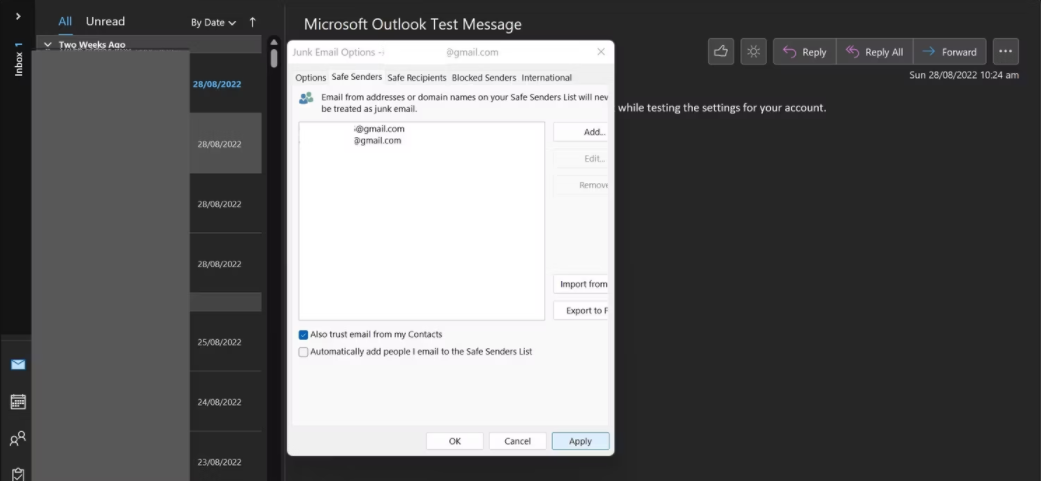
如果你想把地址批量加入白名单,你也可以把邮件地址批量添加到Outlook的安全发送者列表中。以下是你需要遵循的步骤:
1. 在一个文本文件中列出所有你想列入白名单的电子邮件地址。
2. 进入 "垃圾">"垃圾电子邮件选项"...

3. 在 "垃圾邮件选项 "窗口中导航到 "安全发送者 "标签。
4. 点击从文件导入按钮。
5. 从你的电脑中,选择你收集电子邮件地址的文件。
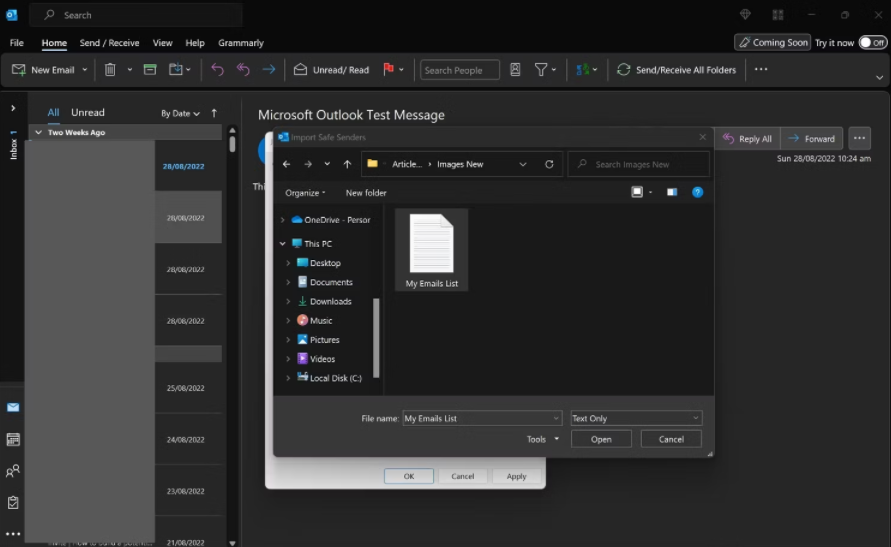
6. 在点击 "应用 "后点击 "确定"。
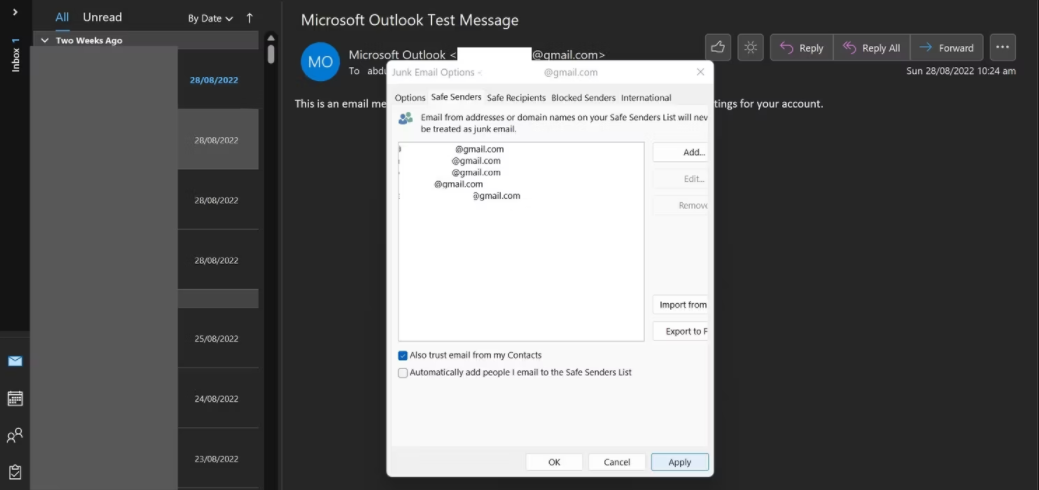
请注意: 如果你想把一个文本文件导入Outlook,它应该有一个.TXT扩展名,否则,Outlook可能无法读取它。
如何在Outlook Web客户端中对电子邮件地址进行白名单管理
按照下面的步骤,在Outlook网络客户端将电子邮件地址列入白名单:
1. 访问Outlook网站,点击右上角的 "登录"。
2. 要登录,请输入你的登录凭证。
3. 在屏幕的右上角,点击齿轮图标,选择查看所有Outlook设置。
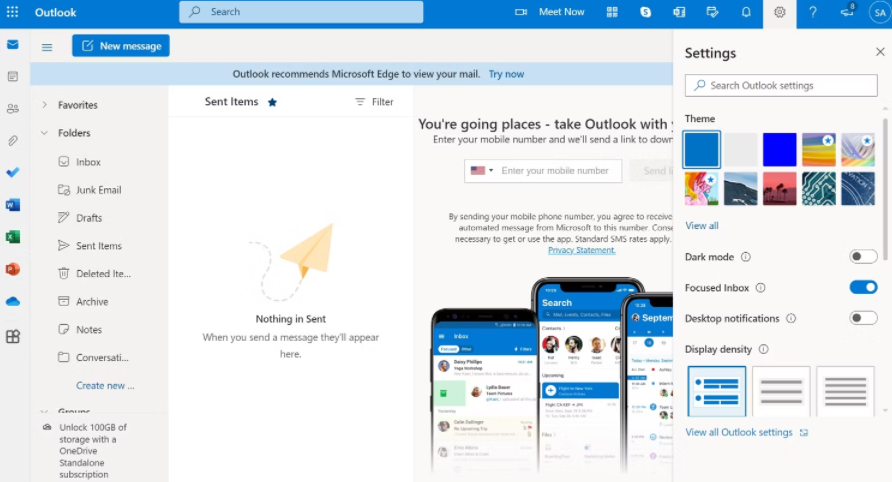
4. 点击 "设置 "窗口中的 "垃圾邮件 "标签。
5. 在安全发件人和域名下,点击添加。
6. 输入你想列入白名单的电子邮件地址或域,然后按回车键。之后,点击保存。
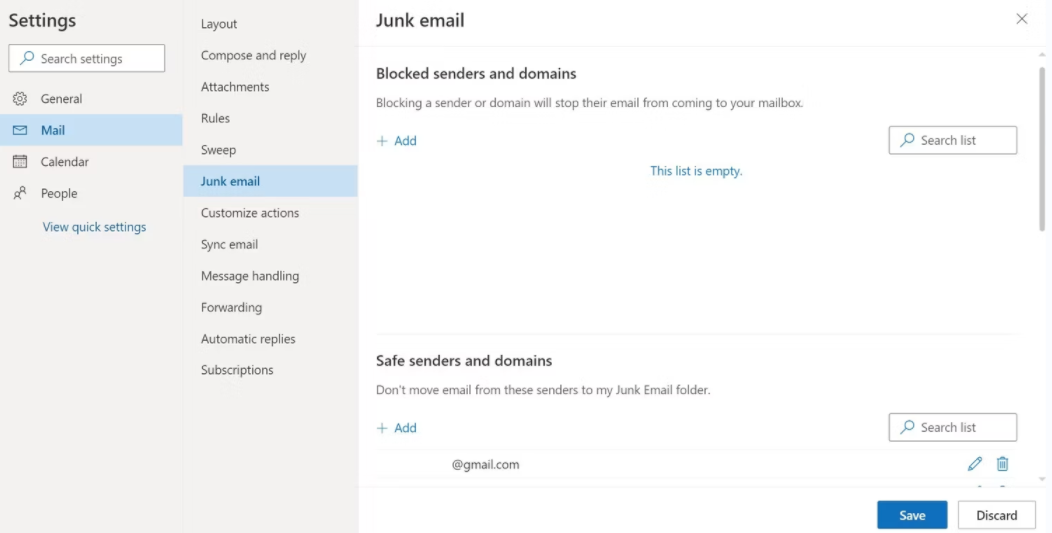
7. 重复这一过程,将另一个电子邮件列入白名单。
在Outlook网络客户端中,我们不能像在Outlook桌面客户端中那样,将电子邮件地址批量列入白名单。因此,你将需要按照上面描述的相同过程逐一添加所有的电子邮件。
将电子邮件域名列入白名单可能有风险
Outlook允许用户将整个电子邮件域列入白名单,而不是将与同一电子邮件域相关的所有电子邮件地址逐一列入白名单。如果你把一个电子邮件域(如@microsoft.com)列入白名单,与该电子邮件域相关的所有电子邮件地址也将被列入白名单。
虽然将所有具有相同电子邮件域的电子邮件地址列入白名单很容易,例如你的学院研究员和教师的电子邮件地址,但有时这样做可能会有风险。例如,黑客可能会找到一种方法来创建一个与你的学院有相同电子邮件域名的电子邮件账户,即你已经列入白名单的那个。
一旦他们这样做,他们可能会向你发送钓鱼邮件,但由于你已经将该电子邮件域名列入白名单,Outlook不会将其标记为垃圾邮件。因此,诈骗邮件可能直接到达你的收件箱。这增加了成为网络钓鱼邮件诈骗受害者的机会。
再也不会错过重要的电子邮件了
希望你现在明白Outlook中的电子邮件地址白名单是如何工作的,以及为什么你应该避免对整个电子邮件域进行白名单。
通过添加电子邮件地址到安全发件人列表,你将永远不会再错过一个重要的电子邮件。
版权声明:文章仅代表作者观点,版权归原作者所有,欢迎分享本文,转载请保留出处!


